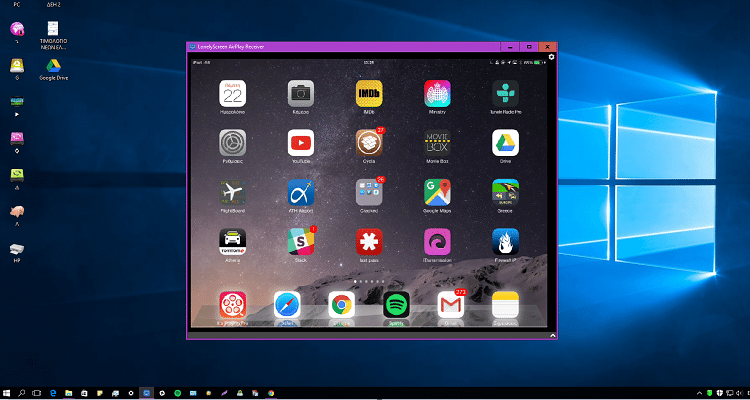Υπάρχουν πολλοί τρόποι για να διαχειριστούμε την iOS συσκευή μας από τον υπολογιστή. Όμως, για να απεικονίσουμε το iPhone ή iPad σε κάποια μεγάλη οθόνη, χρειάζεται να αγοράσουμε την Apple TV ή να έχουμε ένα Mac. Δείτε πώς μπορούμε να προβάλουμε και να οργανώσουμε δωρεάν, όλο το οικοσύστημα του iOS στα Windows.
Προτάσεις συνεργασίας
Τα νέα άρθρα του PCsteps
Γίνε VIP μέλος στο PCSteps
Ασύρματη απεικόνιση με το AirPlay
Η Apple, διαμέσου του AirPlay, μας δίνει τη δυνατότητα να απεικονίσουμε ασύρματα σε μεγαλύτερη οθόνη, οτιδήποτε τρέχει εκείνη την ώρα στην οθόνη της iOS συσκευής μας.
Ιδίως αν πρόκειται για παιχνίδι, βίντεο, ή ταινία, η μεγαλύτερη οθόνη βελτιώνει κατά πολύ τη θέαση και την εμπειρία, αυξάνοντας στο κατακόρυφο την ψυχαγωγία μας.
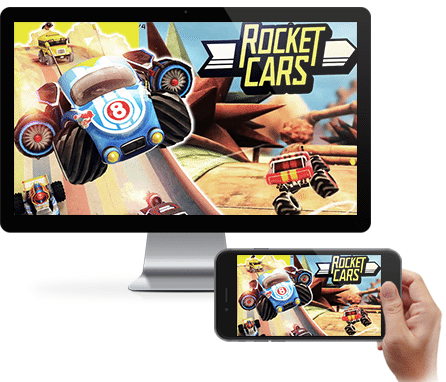
Όπως είναι φυσικό, η Apple πέραν του Mac και της Apple TV, δεν παρέχει αυτή την δυνατότητα του mirroring του iOS στα Windows. Ούτε βέβαια και στα οικοσυστήματα των άλλων εταιρειών.
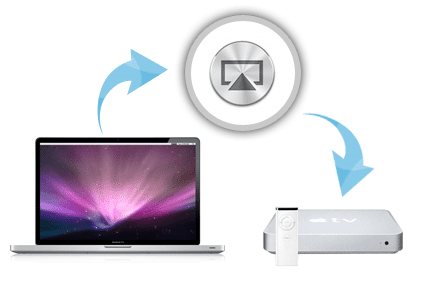
Ωστόσο, ό,τι δεν μπορεί να δώσει ο κολοσσός, μας το προσφέρει εύκολα και δωρεάν, μια μικρή εφαρμογή.

LonelyScreen
To LonelyScreen είναι ένας πολύ εύκολος στη χρήση δέκτης για το AirPlay, και η μικρή εφαρμογή απαιτεί μόλις 600ΚΒ αποθηκευτικού χώρου.
Μόλις την εγκαταστήσουμε στον υπολογιστή, έχουμε τη δυνατότητα να απεικονίσουμε τα πάντα από τα iPhone, iPad και iPod, στην οθόνη του PC.
Επιπλέον δεν χρειάζεται να εγκαταστήσουμε απολύτως τίποτα άλλο στην iOS συσκευή μας.
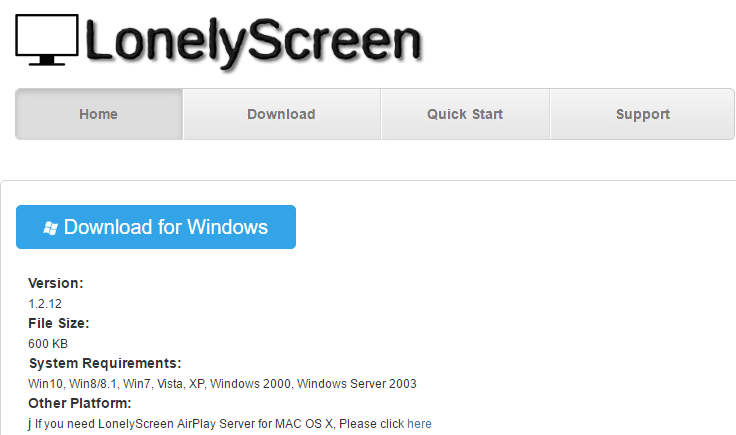
Να σημειώσουμε ότι το LonelyScreen υποστηρίζει το iOS 9 και είναι συμβατό με Mac. Επιπλέον, θα πρέπει να έχουμε iPhone 4S, iPad 2, iPad mini και μεταγενέστερες συσκευές, καθώς επίσης iPod Touch 5+.
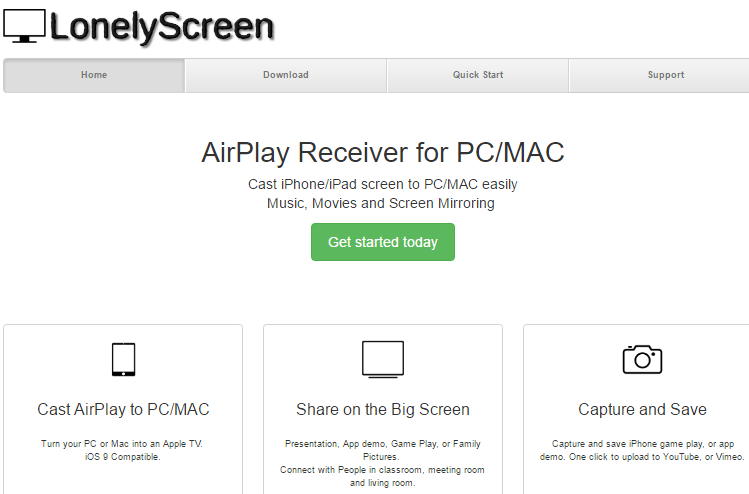
Εγκατάσταση και ρυθμίσεις
Μόλις εγκαταστήσουμε το πρόγραμμα, το τείχος προστασίας των Windows θα μας ειδοποιήσει ότι έχει αποκλείσει ορισμένες δυνατότητες της εφαρμογής.
Το μόνο που πρέπει να κάνουμε, είναι να καθορίσουμε σε ποιους τύπους δικτύων θέλουμε να επιτρέψουμε το LonelyScreen να επικοινωνεί.
Επιλέγουμε να επιτρέπεται η πρόσβαση στα ιδιωτικά δίκτυα, αποφεύγοντας την επιλογή για τα δημόσια δίκτυα, επειδή δεν παρέχουν ιδιαίτερη ασφάλεια.
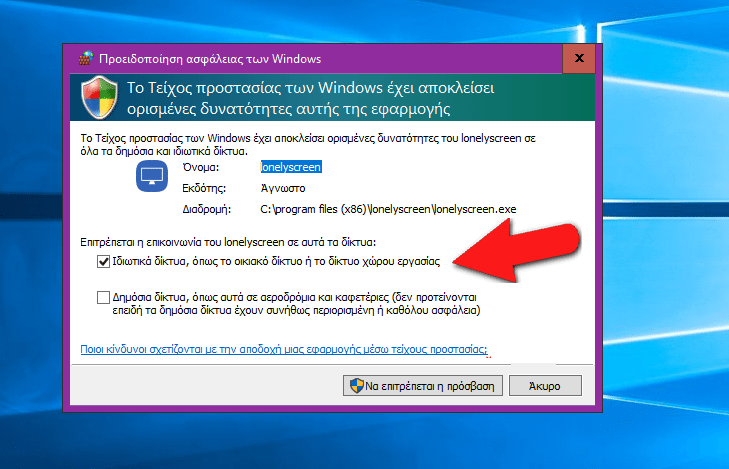
Αμέσως μετά το LonelyScreen θα τρέξει αυτόματα, εμφανίζοντας την πρώτη καρτέλα του.
Ταυτόχρονα θα δούμε ένα παράθυρο διαλόγου που θα μας ειδοποιεί να διορθώσουμε περαιτέρω το θέμα με τον αποκλεισμό από το firewall των Windows.
Πατάμε πάνω στο “Fix IT(Administrator)” για να άρουμε οριστικά τον αποκλεισμό.
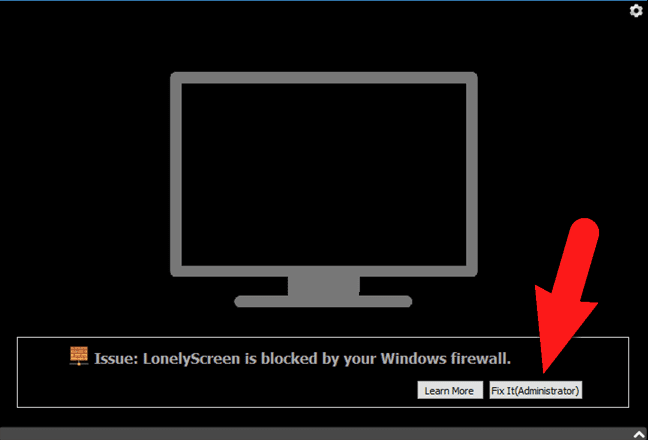
Στη δεύτερη καρτέλα της εφαρμογής που αμέσως μετά θα ανοίξει, αλλάζουμε το όνομα του LonelyScreen…
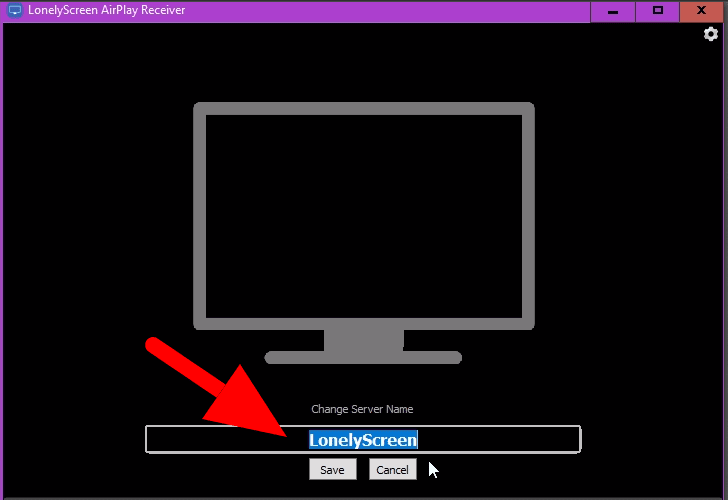
…με όποια άλλη ονομασία επιθυμούμε, αποθηκεύοντάς την.
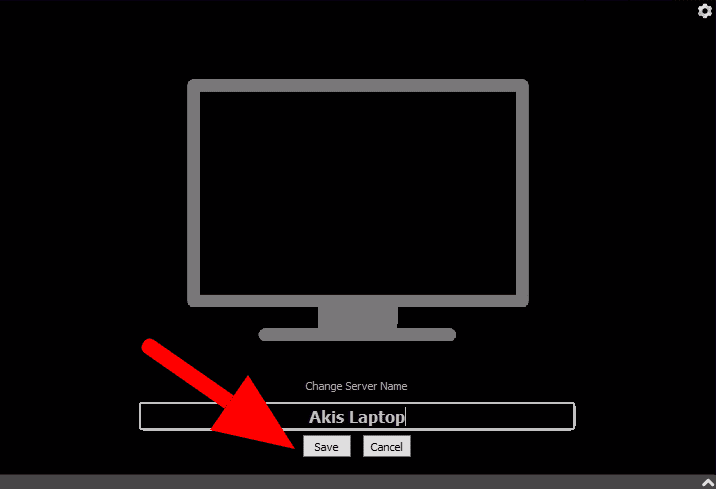
Απεικόνιση του iOS στα Windows
Σέρνοντας από κάτω προς τα επάνω την οθόνη της iOS συσκευής μας, θα δούμε την ένδειξη του AirPlay. Αρκεί βέβαια να είμαστε συνδεδεμένοι στο ίντερνετ.
Πατώντας πάνω στο εικονίδιο του AirPlay…
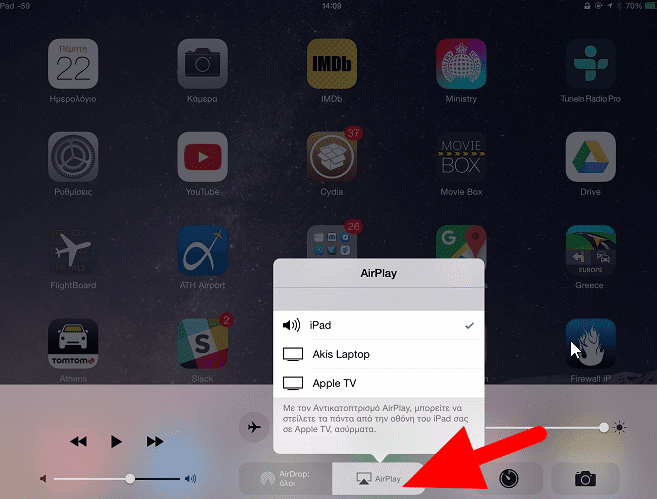
…θα εμφανιστούν οι διαθέσιμες συσκευές μας. Μια από αυτές θα αφορά το PC, με την ονομασία που του δώσαμε προηγουμένως στην καρτέλα του LonelyScreen.
Πατώντας πάνω στο εικονίδιο του PC και μετά στο “Αντικατοπτρισμός”…
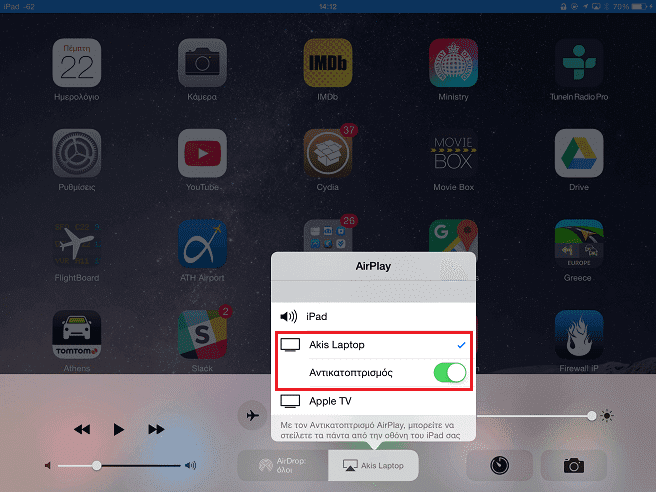
…θα έχουμε την απεικόνιση του iOS στα Windows, μέσα από το γνώριμο παράθυρο του λειτουργικού της Microsoft.
Μπορούμε να ρυθμίσουμε το μέγεθός του και να το πάμε σε πλήρη οθόνη, όπως ακριβώς κάνουμε με όλες τις καρτέλες των Windows.
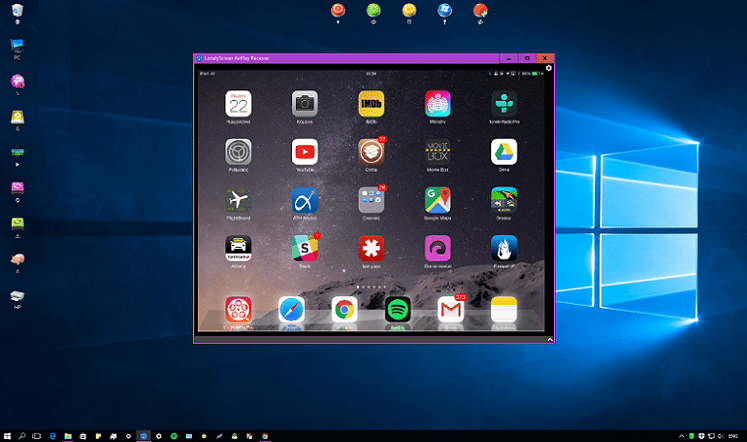
Η βιντεοσκόπηση
Tο LonelyScreen μας δίνει τη δυνατότητα να καταγράψουμε οτιδήποτε κάνουμε εκείνη τη στιγμή στην iOS συσκευή μας.
Αυτό είναι εξαιρετικά χρήσιμο όταν κάνουμε κάποια παρουσίαση ή θέλουμε να δείξουμε κάποιο demo της δουλειάς μας.
Πατώντας κάτω δεξιά στην καρτέλα της εφαρμογής…
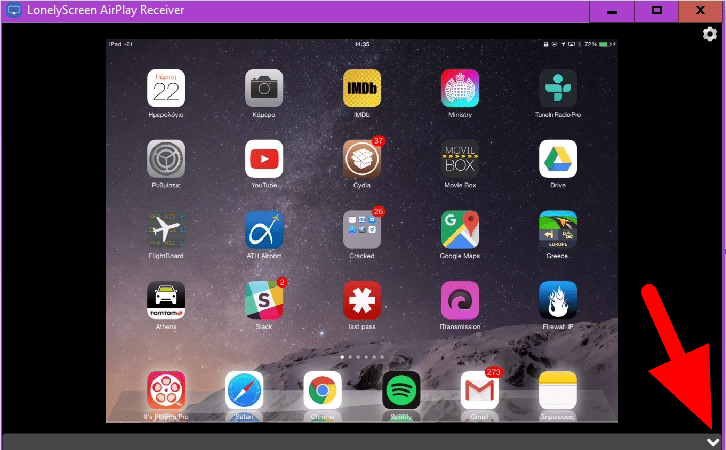
…θα εμφανιστεί αμέσως το γνωστό εικονίδιο της βιντεοσκόπησης.
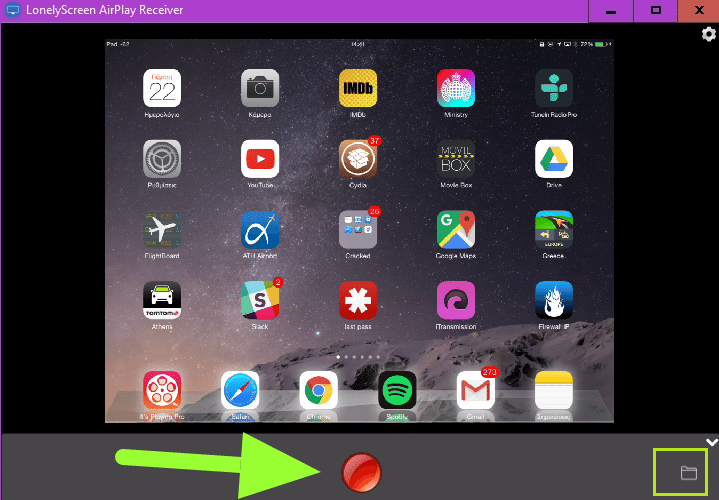
Έχουμε τη δυνατότητα να καταγράψουμε οποιαδήποτε δραστηριότητα λαμβάνει χώρα μέσα στο iPhone ή το iPad, και να τη μεταφέρουμε από το iOS στα Windows…
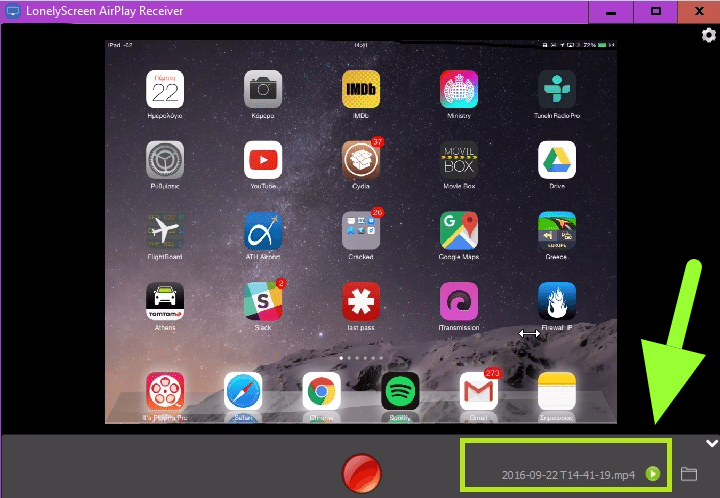
…αποθηκεύοντας την καταγραφή που κάναμε, οπουδήποτε θέλουμε στο PC. Ταυτόχρονα μπορούμε με ένα κλικ να την ανεβάσουμε στο YouTube ή το Vimeo.
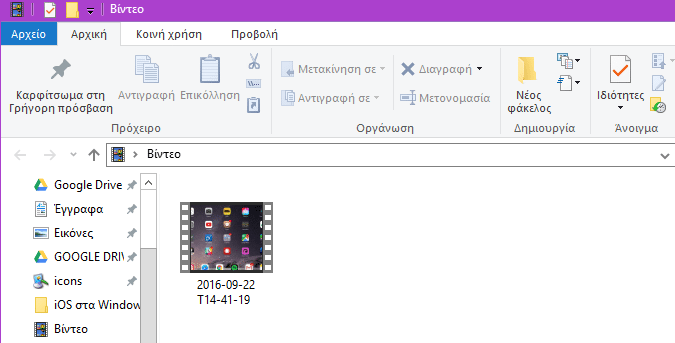
Ταινίες και παιχνίδια του iOS στα Windows
Tο LonelyScreen είναι ιδανικό όταν θέλουμε να παίξουμε τα παιχνίδια που έχουμε στην iOS συσκευή, σε μεγαλύτερη οθόνη.
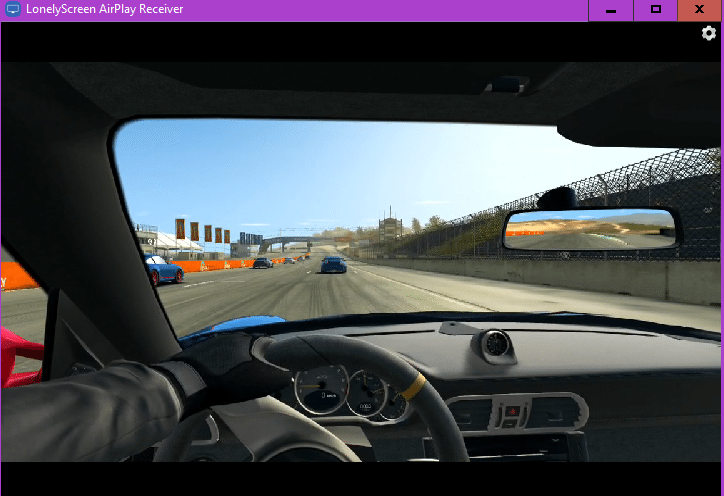
Ιδίως αν πρόκειται για παιχνίδια που χρησιμοποιούν το γυροσκόπιο της iOS συσκευής, η διασκέδασή μας θα φθάσει στο απόγειο της.
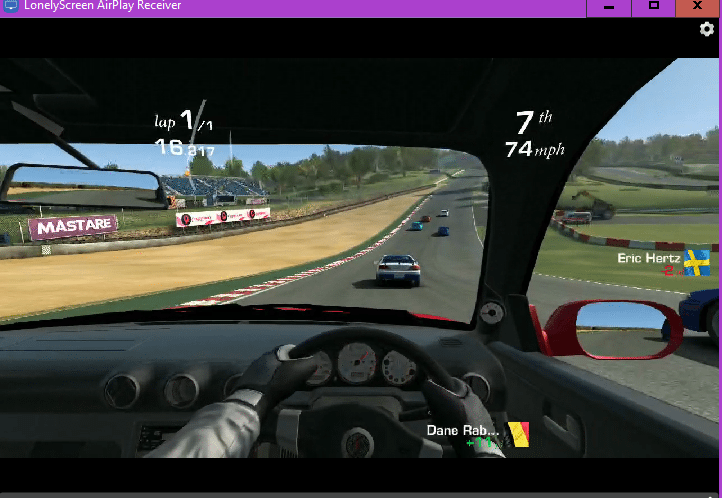
Με το LonelyScreen μπορούμε να δούμε και τις ταινίες από το εξαιρετικό Movie Box στην οθόνη του PC, τη στιγμή που θα μας έρθει η όρεξη για σινεμά.
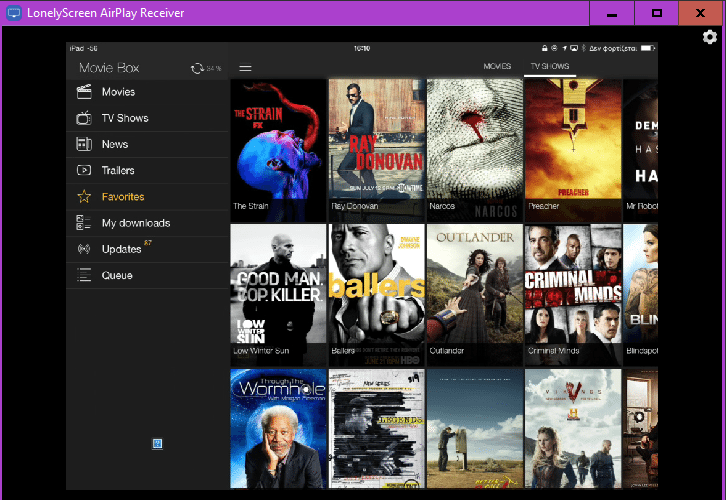
Μπορούμε να ακούσουμε και όλη τη μουσική μας από το iOS στα Windows. Βάζουμε έτσι ένα τέλος στα καλώδια που θα χρειαζόντουσαν για να συνδέσουμε την iOS συσκευή.
Ιδίως αν έχουμε καλά εξωτερικά ηχεία συνδεδεμένα στο PC, η ασύρματη ακρόαση και η ψυχαγωγία μας θα ανέβουν μερικά σκαλιά ακόμη.
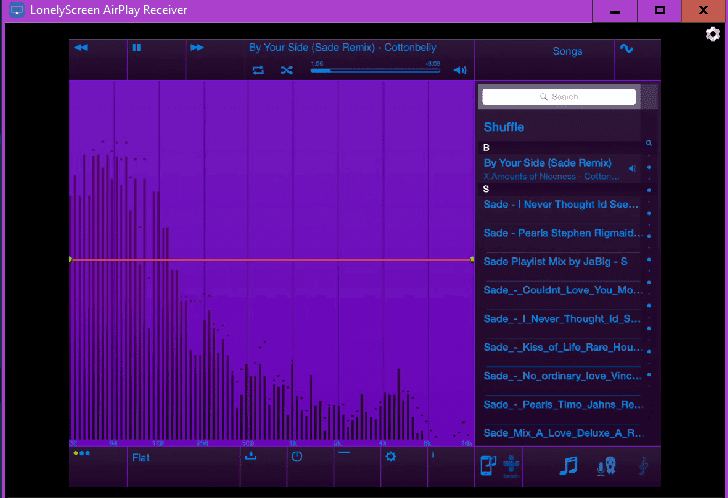
Αξίζει να αναφέρουμε ότι το LonelyScreen τρέχει από μόνο του στο υπόβαθρο των Windows, χωρίς να καταναλώνει καθόλου μνήμη.
Αυτό σημαίνει ότι το μόνο που χρειάζεται να κάνουμε για να ακούσουμε τη μουσική μας, είναι να ενεργοποιούμε το AirPlay της iOS συσκευής μας.
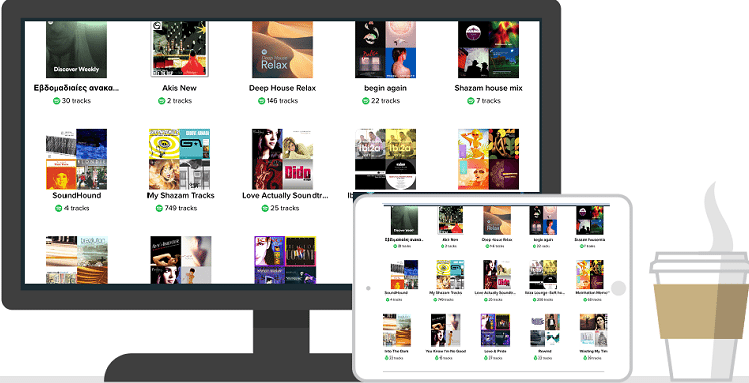
Πλήρης διαχείριση του iOS στα Windows
Πολλοί από εμάς είμαστε οπαδοί των εξαιρετικών iOS συσκευών, αλλά σίγουρα δεν είμαστε πολύ φιλικά διακείμενοι με το iTunes της Apple.
Τα δυο προγράμματα που ακολουθούν, μας προσφέρουν απολύτως δωρεάν τη δυνατότητα για πολύ εύκολη διαχείριση και οργάνωση όλων των συσκευών του iOS στα Windows, χωρίς το iTunes.

iFunbox
To iFunbox είναι αναμφίβολα o καλύτερος manager για την διαχείριση του iOS στα Windows. Μαζί με το CopyTrans, στο οποίο αναφερθήκαμε σε προηγούμενο οδηγό, κρατούν τα ηνία στην οργάνωση των iPhone, iPad και iPod.
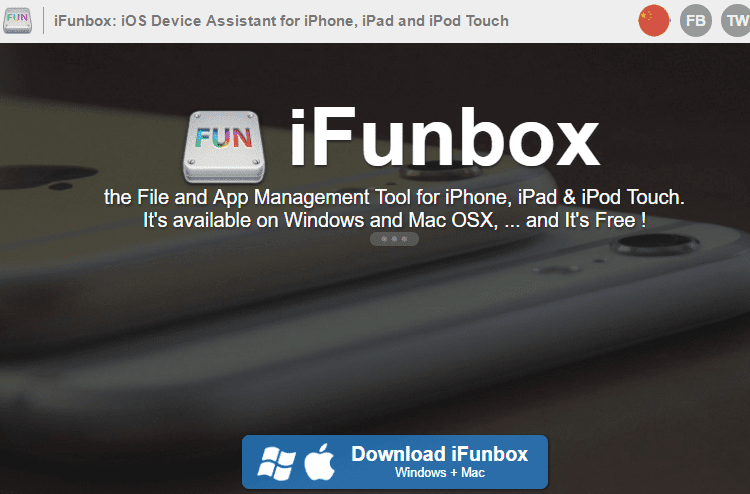
Η εφαρμογή διατίθεται για Windows και Mac. Η έκδοση 4.0 για το PC είναι η νεότερη και η πλέον κατάλληλη για να την κατεβάσουμε.
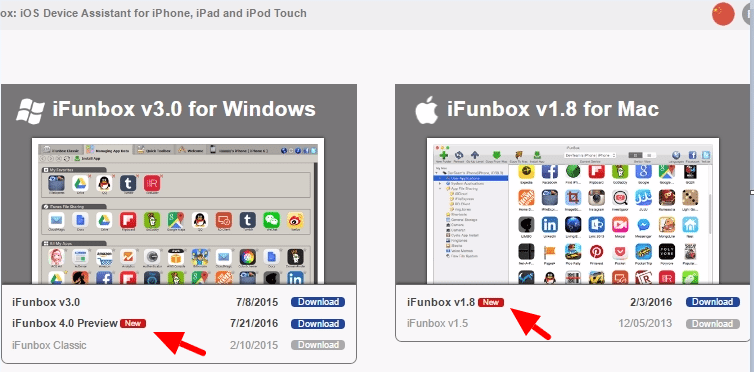
Εγκατάσταση και Ρύθμιση του iFunBox
Η εφαρμογή για τα Windows είναι διαθέσιμη και σε portable έκδοση. Πριν τρέξουμε το iFunbox, θα απαιτηθεί να έχουμε εγκαταστημένο το iTunes στο PC.
Μόλις εγκατασταθεί το πρόγραμμα, πρέπει αρχικά να συνδέσουμε τη συσκευή του iOS στα Windows δια μέσου της USB θύρας του υπολογιστή.
Η εφαρμογή υποστηρίζει και ασύρματη σύνδεση, αλλά πρέπει πρώτα να αναγνωρίσει τη συσκευή.
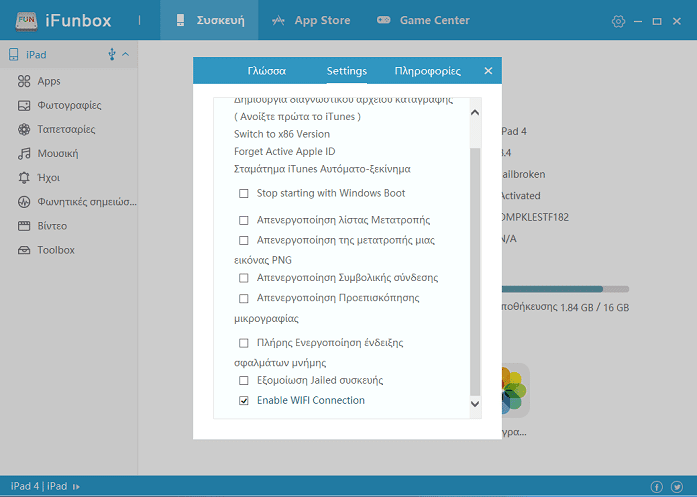
Αμέσως μετά την USB σύνδεση, θα εμφανιστεί η αρχική καρτέλα του iFunbox.
Εδώ μας παρέχονται όλες οι πληροφορίες που αφορούν την iOS συσκευή, σε πλήρως εξελληνισμένο περιβάλλον.
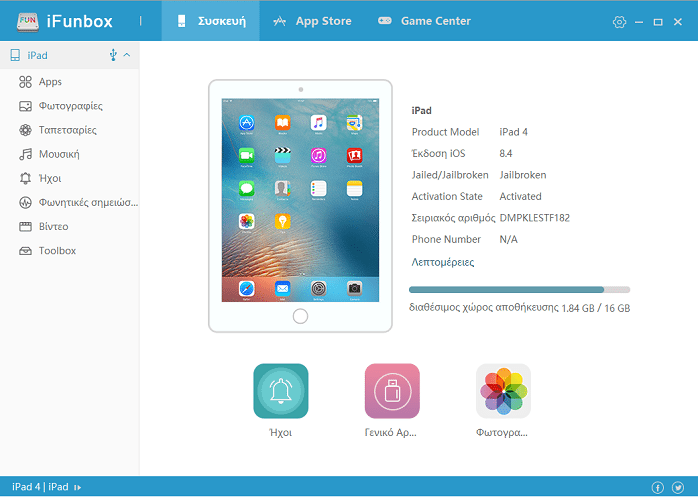
Οργάνωση φωτογραφιών και μουσικής
Στις φωτογραφίες της iOS συσκευής μπορούμε να προσθέσουμε όποιες φωτογραφίες επιθυμούμε από το PC, σέρνοντάς τες απλά μέσα στην καρτέλα του iFunbox.
Ειδάλλως, μπορούμε το αντίστροφο, να μεταφέρουμε δηλαδή όσες φωτογραφίες θέλουμε από το iOS στα Windows, σε όποιον φάκελο ή σκληρό δίσκο θέλουμε.
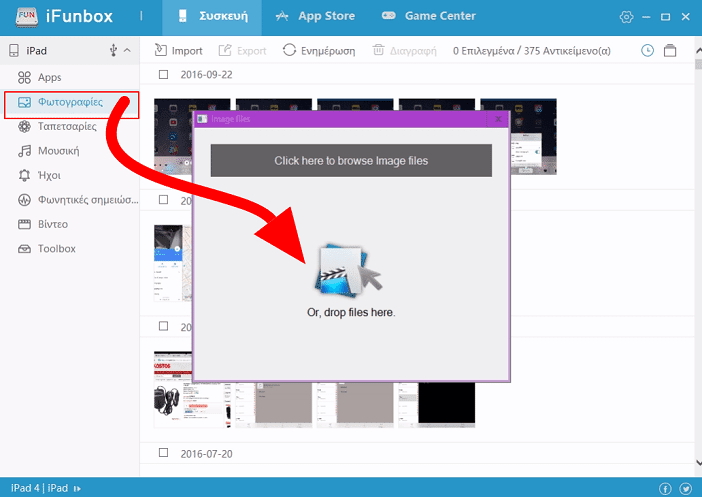
Το ίδιο ακριβώς μπορούμε να επιτύχουμε και σε όλη τη μουσική που έχουμε στην συσκευή ή στο PC αντίστοιχα.
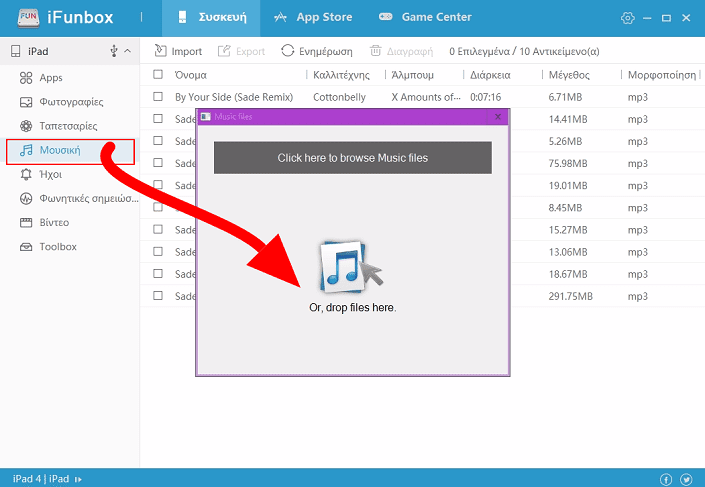
Διαχείριση των apps
Το iFunbox μας δίνει τη δυνατότητα να διαχειριστούμε απευθείας μέσα από τα Windows και από πολλές κατηγορίες, όποιο app μας ενδιαφέρει να κατεβάσουμε από το κατάστημα της Apple.
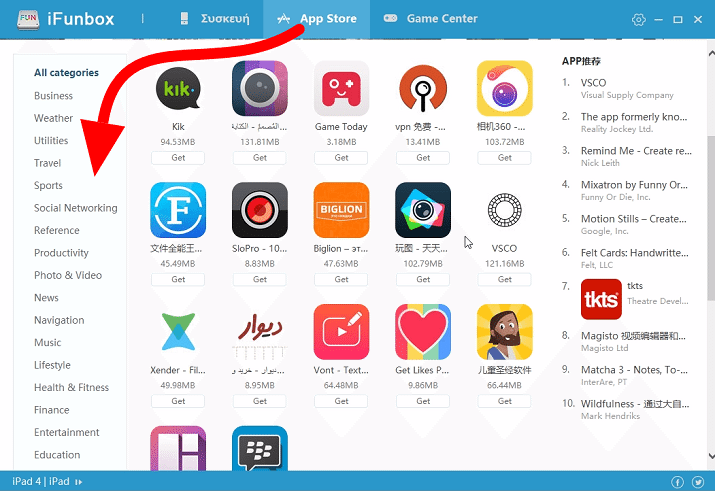
Τα παιχνίδια τα διαθέτει σε ξεχωριστή ενότητα, ενώ μπορούμε να επιλέξουμε να τα κατεβάσουμε και αυτά μέσα από διάφορες κατηγορίες.
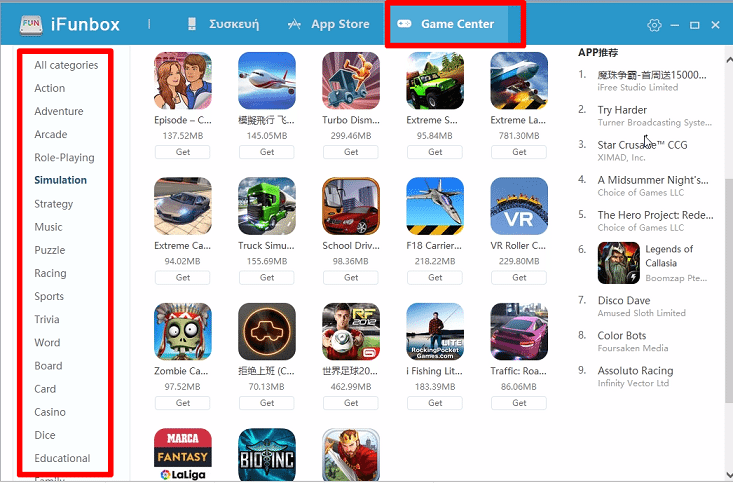
Επιλέγοντας όποιο iOS παιχνίδι θέλουμε, θα κατέβει απευθείας μέσα στο iPhone/iPad.
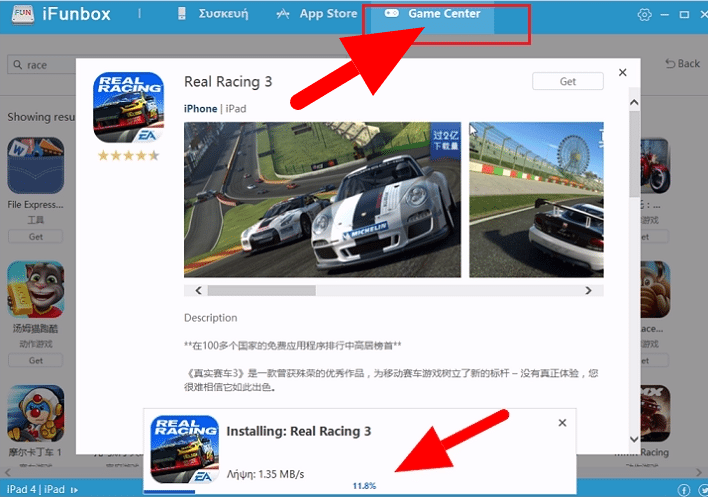
Αντίστοιχα, μπορούμε να κάνουμε εγκατάσταση οποιοδήποτε app (ipa) έχουμε αποθηκευμένο στα Windows.
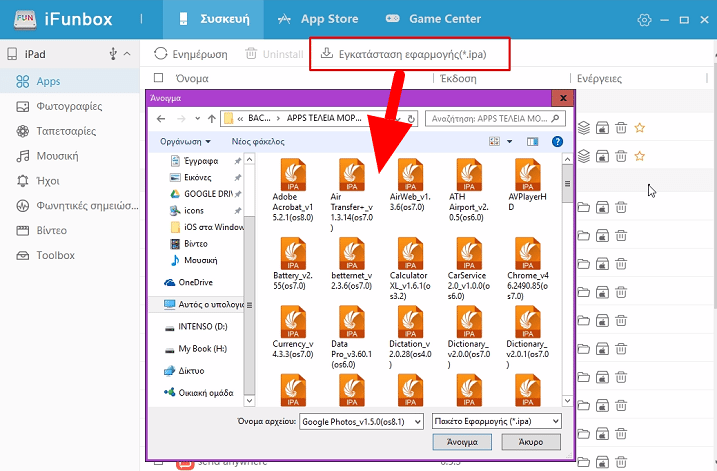
Με το iFunbox έχουμε πρόσβαση στα ενδότερα των εφαρμογών της iOS συσκευής, όπου μας δίνονται πολλές επιλογές.
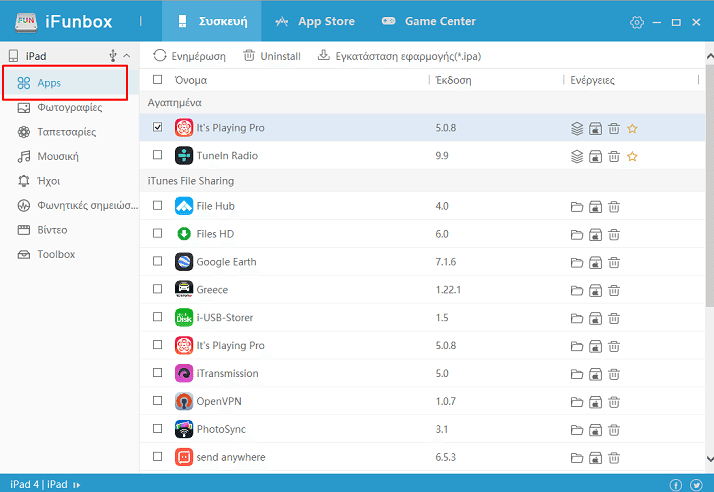
Για παράδειγμα, μπορούμε με drag n drop να εναποθέσουμε βίντεο ή ταινίες από το PC μέσα στον video player της iOS συσκευής. Μπορούμε επίσης να αποθηκεύσουμε τα δεδομένα του app σε έναν φάκελο στα Windows.

Δυνατότητες για power users
Στην εργαλειοθήκη του iFunbox θα συναντήσουμε τα προηγμένα χαρακτηριστικά της εφαρμογής, με πολύ ενδιαφέροντα εργαλεία που αφορούν ιδίως jailbroken συσκευές και προχωρημένους χρήστες.
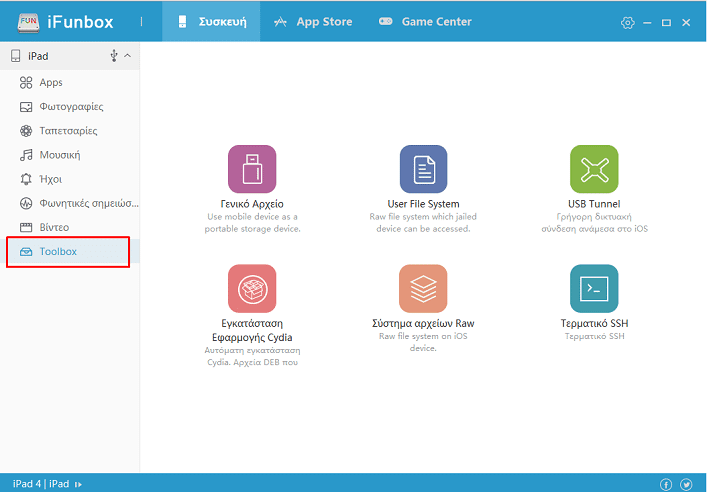
Στο σύστημα αρχείων αυτής της εργαλειοθήκης, μας δίνεται η ολική και εις βάθος πρόσβαση στην iOS συσκευή. Ωστόσο, αν δεν έχουμε την απαιτούμενη εμπειρία, καλό είναι να αποφύγουμε αυτήν την ενότητα.
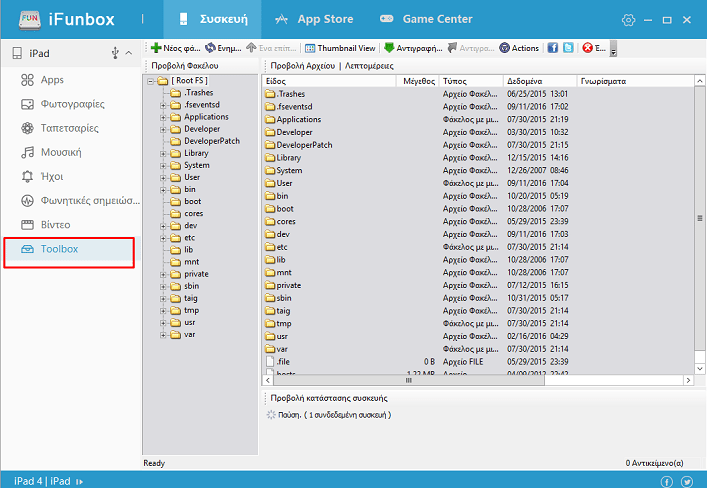
Syncios
Το Syncios είναι από τα παλαιότερα προγράμματα διαχείρισης του iOS στα Windows.
Η εφαρμογή πρόσφατα προχώρησε σε πλήρη ανανέωση και αναβάθμιση, που την καθιστά ελκυστική, σε αντίθεση με το παρελθόν. Το Syncios είναι διαθέσιμο και για Mac, όπως επίσης και για το Android.
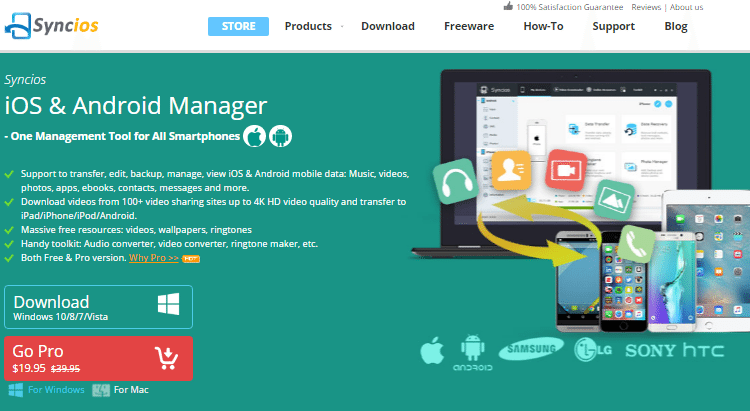
Εγκατάσταση και λειτουργίες
Σε αντίθεση με το iFunbox, η εφαρμογή δεν υποστηρίζει Ελληνικά, ούτε ασύρματη σύνδεση. Έχει ωστόσο διαφορετικές και ενδιαφέρουσες λειτουργίες.
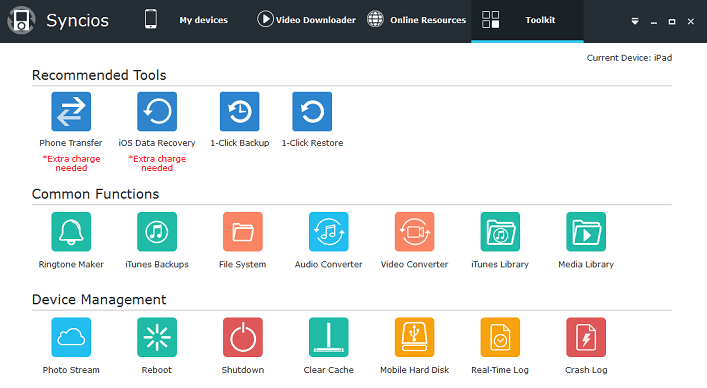
Μόλις εγκατασταθεί το πρόγραμμα, θα πρέπει πριν το τρέξουμε, να συνδέσουμε τη συσκευή του iOS στα Windows δια μέσου της USB θύρας του υπολογιστή.
Αμέσως μετά την USB σύνδεση, θα εμφανιστεί η αρχική καρτέλα του Syncios, που μας δείχνει όλες τις πληροφορίες και τις δυο λειτουργίες που χρειάζεται να τις πληρώσουμε.
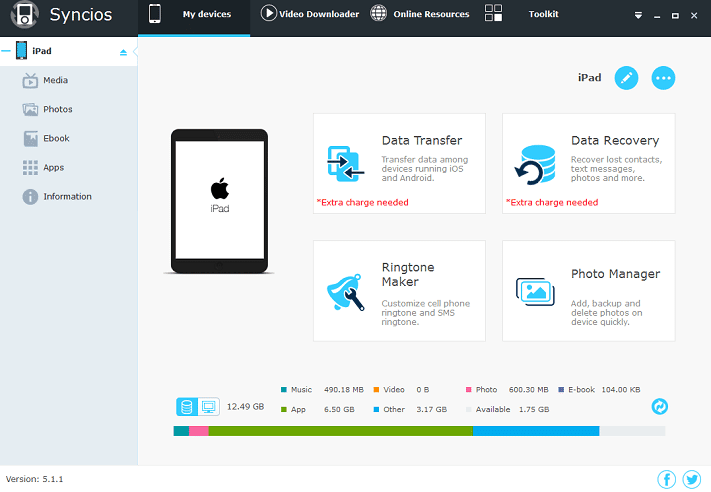
Δημιουργία ήχων κλήσης στο iPhone
Μια από τις ενδιαφέρουσες λειτουργίες του Syncios είναι η δημιουργία ringtone για τo iPhone. Μπορούμε να επιλέξουμε όποιο μουσικό κομμάτι από την συλλογή μας στο PC.
Η λειτουργία αυτή μας δίνει τη δυνατότητα να ορίσουμε από ποιο σημείο του κομματιού θα ξεκίνα ο ήχος της κλήσης, και να καθορίζουμε ταυτόχρονα και τη συνολική διάρκεια του ringtone.
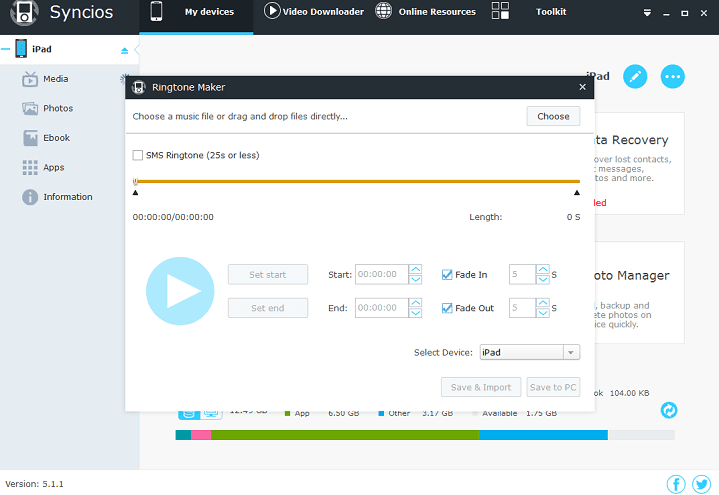
Μετατροπή πολυμέσων και κατέβασμα βίντεο
Το Syncios προσφέρει δωρεάν τη μετατροπή των ασύμβατων ειδών βίντεο και ήχου. Επιπλέον, μας δίνει τη δυνατότητα να κατεβάσουμε όποιο βίντεο θέλουμε από οποιονδήποτε browser στα Windows.
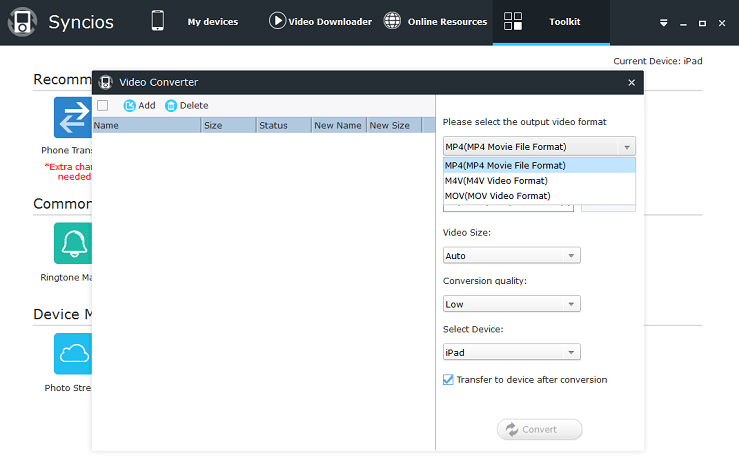
Διαχείριση επαφών και μηνυμάτων
Μέσα από την εφαρμογή μπορούμε να οργανώσουμε οτιδήποτε αφορά τις επαφές, τα sms, και το ιστορικό των κλήσεων. Όπως επίσης και όλα τα αγαπημένα στην iOS συσκευή μας.
Επιπλέον, μπορούμε να τα αποθηκεύσουμε οπουδήποτε επιθυμούμε στα Windows, και να τα επαναφέρουμε ή να τα μεταφέρουμε σε μια άλλη iOS συσκευή.
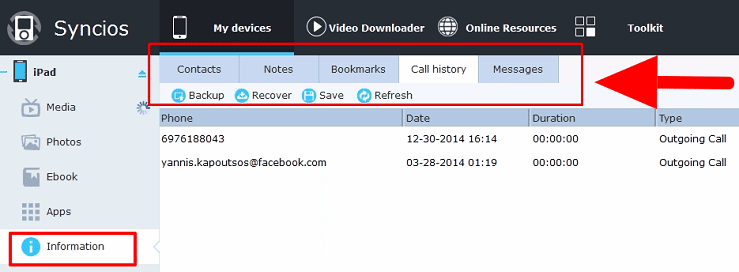
Εσείς πώς διαχειρίζεστε την iOS συσκευή σας?
Τα πιο ωραία πράγματα στη ζωή είναι δωρεάν. Για να χρησιμοποιήσουμε το LonelyScreen, το iFunbox ή το Syncios, δεν χρειάζεται να πληρώσουμε απολύτως τίποτε.

Μπορούμε να προβάλλουμε σε μεγαλύτερη οθόνη τα πάντα μέσα στο iPhone και το iPad, και να κάνουμε την οργάνωση όλων παιχνίδι στην αγαπημένη μας iOS συσκευή.
Αν σας γεννήθηκαν απορίες για την προβολή iOS στα Windows, γράψτε μας στα σχόλια.